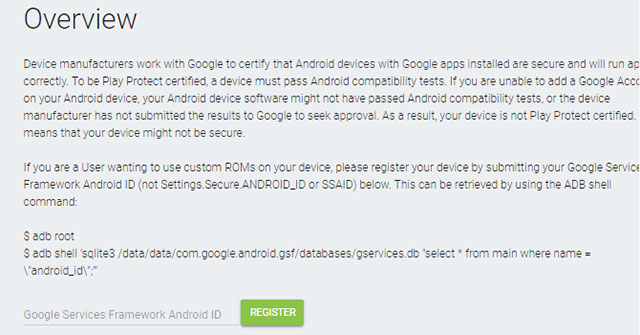Dịch vụ của Google Play là gì ?
Dịch vụ của Google Play được sử dụng để cập nhật các ứng dụng của Google và ứng dụng từ Google Play.
Thành phần này cung cấp chức năng cốt lõi như xác thực đối với dịch vụ Google của bạn, danh bạ được đồng bộ hóa, quyền truy cập vào tất cả cài đặt bảo mật mới nhất của người dùng cũng như các dịch vụ dựa trên vị trí tiêu thụ điện năng ít hơn và chất lượng cao hơn.
Dịch vụ của Google Play cũng tăng cường trải nghiệm trên ứng dụng của bạn. Dịch vụ tăng tốc tìm kiếm ngoại tuyến, cung cấp nhiều bản đồ chìm hơn và cải thiện trải nghiệm chơi trò chơi.
Ứng dụng có thể không hoạt động nếu bạn gỡ cài đặt các dịch vụ của Google Play.
Tải dịch vụ google play để cài đặt
Link store: https://play.google.com/store/apps/details?id=com.google.android.ims&hl=vi
Link APK: https://apkpure.com/vn/google-play-services/com.google.android.gms
Cập nhật dịch vụ của google play không hoạt động khi nào
Nếu rơi vào một trong những mục này, điện thoại của bạn có thể sẽ không cập nhật được Google Play Services bằng phương pháp được nêu ở trên.
Android 4.0 trở xuống không thể cập nhật Google Play Services
Kể từ năm 2018, Google không còn hỗ trợ Android 4.0 Ice Cream Sandwich trở xuống. Điều đó có nghĩa là nếu bạn sở hữu một thiết bị Android chạy một trong những phiên bản đó, bạn không thể cài đặt hoặc cập nhật Google Play Services. Những người dùng này có thể cài đặt ROM tùy chỉnh hoặc thử sideload tùy chọn thay thế Google Play Store như đã đề cập trước đó.
Điện thoại chưa đăng ký không thể cập nhật bất kỳ phần mềm nào của Google
Nếu bạn đã mua thiết bị của mình ở Ấn Độ, Trung Quốc, Philippines, Việt Nam hoặc bất kỳ nơi nào khác ở Đông hoặc Đông Nam Á, có khả năng nó đi kèm với một phiên bản Google Play Services không được cấp phép (hoặc không được chứng nhận). Google gần đây đã chặn quyền truy cập vào Play Store đối với nhiều người dùng trong số này.
Tuy nhiên, Google cũng để ngỏ cánh cửa đăng ký. Mặc dù vậy, quá trình đăng ký yêu cầu khá nhiều bước. Chuyển xuống phần Device Registration để biết thông tin về cách thực hiện việc này.
Thiết bị Android đã được thay đổi rất nhiều
Nếu bạn đã cài đặt phiên bản Android tùy chỉnh hoặc sửa đổi thư mục hệ thống của mình thông qua root, có quá nhiều điều để xem xét khi có sự cố. Các hướng dẫn được cung cấp ở đây sẽ không giúp ích gì nhiều.
Đăng ký thiết bị: Sửa lỗi “Device Is Not Registered With Google”
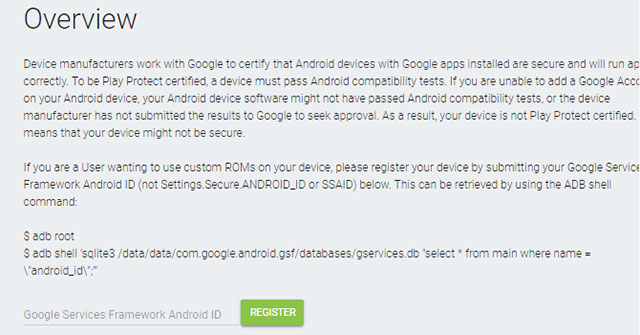
Để sử dụng phần mềm của Google, chẳng hạn như Google Play, Gmail và Google Calendar, các nhà sản xuất thiết bị phải có được sự cho phép của Google. Một số nhà sản xuất không muốn thực hiện điều phiền phức này và thay vào đó cài đặt các bản sao không được chứng nhận của phần mềm Google trên điện thoại thông minh của họ. Google đã bắt đầu chấn chỉnh lại việc này trên các thiết bị một thời gian trước đây.
Các phiên bản Android chưa được cấp phép vẫn có thể cập nhật Google Play Services. Tuy nhiên, trước tiên bạn cần đăng ký thiết bị của mình với Google. Quá trình này dễ dàng. Truy cập trang Uncertified Device Registration (đăng ký thiết bị chưa được xác nhận) và làm theo hướng dẫn.
Khi đã ở đây, bạn sẽ cần phải có được Framework Android ID của thiết bị. Cách dễ nhất để làm điều này là sử dụng ứng dụng Device ID. Do vấn đề từ phía bạn, có lẽ bạn không có quyền truy cập vào Google Play. Do đó, bạn sẽ cần phải tải xuống APK theo cách thủ công và tải nó để cài đặt.
Sau đó, hãy nhập Google Services Framework Android ID vào trang Uncertified Device Registration. Quá trình không diễn ra ngay lập tức và có thể mất tới vài giờ. Sau khi đăng ký với Google, bạn sẽ có thể cài đặt Google Framework Services theo cách thủ công, điều này sẽ cho phép bạn tiếp tục sử dụng (và cập nhật) Google Play Services.
Khắc phục lỗi Google Play không hoạt động
Cách 1: Khởi động lại thiết bị
Đơn giản nếu điện thoại của bạn hoạt động quá nhiều hoặc đối với một số dòng máy đã hoạt động lâu hay gặp tình trạng “đơ” thì bạn có thể xóa Ram và khởi động lại thiết bị Android của mình.
Cách 2: Xóa bộ nhớ Cache
Bạn có thể xóa bộ nhớ lưu trữ dữ liệu tạm thời của Google Play. Bạn thực hiện theo thứ tự sau: Truy cập vào mục cài đặt (Settings) trên điện thoại > Chọn Nhiều hơn > Quản Lý Ứng dụng > Tìm Cửa hàng Google Play (Google Play Store) > Xóa bộ nhớ đệm (Clear Cache).



Cách 3: Xóa dữ liệu
Nếu cách trên không hoạt động, bạn có thể xóa dữ liệu trên CH Play. Tuy nhiên cách này sẽ xóa đi các thiết lập của ứng dụng. Để xóa dữ liệu, bạn làm tương tự như trên tuy nhiên bước cuối cùng thì bấm vào xóa dữ liệu (Clear Data).
Cách 4: Gỡ bỏ Google Play Store Update
Có thể do phiên bản cập nhật CH Play mới nhất bị lỗi, trong trường hợp này bạn có thể gỡ bỏ phiên bản cập nhật và quay lại sử dụng phiên bản gốc. Thường thì cái gì là gốc và được cài đặt sẵn trong ứng dụng cũng ổn định nhất. Sau khi gỡ cài đặt, bạn có thể cập nhật lại như bình thường. Đi tới Cài đặt trên thiết bị > Chọn Nhiều hơn > Chọn Quản Lý Ứng Dụng > Chọn Cửa Hàng Google Play > Gỡ cài đặt cập nhật.

Cách 5: Xóa dữ liệu Cache trên Google Play Services
Bạn hãy thử xóa dữ liệu Cache trên Google Play Services. Bạn cũng đi tới mục cài đặt > chọn Nhiều hơn > chọn Quản Lý Ứng dụng > Chọn Dịch vụ của Google Play (Google Play Services) > chọn xóa bộ nhớ đệm (Clear Cache)


Cách 6: Xóa tài khoản Google và phục hồi
Đôi khi Google Play bị lỗi là do chính tài khoản Google của bạn. Bạn hãy thử xóa tài khoản và phục hồi lại. Truy cập vào Cài đặt trên điện thoại > chọn Tài Khoản (Accounts) > Trong các tài khoản trên màn hình bạn cần chọn tài khoản Google > chọn Xóa tài khoản (Remove Accounts).
Để phục hồi, bạn thực hiện các thao tác tương tự, vào Cài đặt > Tài khoản > Thêm tài khoản Google.



Cách 7: Khôi phục cài đặt gốc
Nếu các cách trên không hoạt động, bạn có thể thực hiện khôi phục cài đặt gốc. Tuy nhiên việc này có thể khiến các dữ liệu trong máy bị mất. Vì thế cần lưu ý lưu lại dữ liệu quan trọng trước khi khôi phục.
Từ mục cài đặt trong thiết bị > Tài khoản > Sao lưu và cài đặt lại (Back up and Reset) > Chọn sao lưu và cài đặt lại.


Các Lỗi Phổ Biến Của CH Play và Cách Khắc Phục.
CH play bị lỗi không có kết nối
Nguyên nhân: Có thể do nhiều nguyên nhân.
Cách khắc phục:
Phương án 1: Cài đặt lại ngày giờ
Vào Cài đặt (Settings) -> Ngày & Giờ (Date & Times) -> Chỉnh lại ngày giờ (Hoặc có thể để tự động nếu máy bạn có thể tự động cập nhật giờ được).
Phương án 2: Xóa bộ nhớ đệm của CH Play & Dịch vụ Google Play
1. Vào Cài đặt -> Quản lí ứng dụng -> chọn tab TẤT CẢ
2. Tìm Cửa hàng Google Play (Google Play Store) --> Xóa dữ liệu, Xóa bộ nhớ đệm (Xóa bộ nhớ cache)
3. Tìm tiếp Dịch vụ của Google Play (Google Play Services) --> Xóa dữ liệu, Xóa bộ nhớ đệm (Xóa bộ nhớ cache)
4. Khởi động lại máy.
Vào lại Chplay bạn sẽ thấy tải ứng dụng và cập nhật bình thường.
CH Play báo lỗi Không đủ bộ nhớ để tải ứng dụng
Nguyên nhân: bộ nhớ trong không đủ chỗ trống.
Cách khắc phục: Bộ nhớ trong của bạn cần trống trên 1GB để tải thêm ứng dụng. Hãy dọn dẹp và tháo gỡ bớt những ứng dụng không cần thiết nhé.
CH Play báo lỗi 413
Nguyên nhân: download và update không tiến hành được. Nếu bạn dùng proxy, có thể nó gây ra lỗi với google play store.
Cách khắc phục: Vào settings, chọn apps, trượt qua all, kéo xuống google services, chọn clear data rồi chọn force stop.
Thực hiện tương tự như vậy cho google play store app.
CH Play báo Lỗi 491
Nguyên nhân: download và update không tiến hành được
Cách khắc phục: thoát (gỡ) tài khoản Google, khởi động lại thiết bị, sau đó đăng nhập lại tài khoản google, vàosetting, chọn mục apps, trượt qua tab all, kéo xuống google services, chọn clear data rồi force stop.
CH Play báo Lỗi 492
Nguyên nhân: không tải được vì dính cache dalvik.
Cách khắc phục: vào setting, chọn apps, kéo sang all, kéo xuống google services, chọn clear data rồi force stop. Làm tương tự với google play store app.
Nếu vẫn không tải được thử bằng cách khác: {chỉ áp dụng nếu bạn đã root thiết bị} vào custom recovery mode, hoặc data wipe/ factory reset (nếu làm vậy bạn sẽ xóa sạch dự liệu đấy, nhớ backup)
CH Play báo Lỗi 495
Cách khắc phục:
1. Xóa cache và data của google play store cũng như của google service framework
2. Gỡ tài khoản Gmail, khởi động lại và thêm lại tài khoản Google
CH Play báo Lỗi 498
Nguyên nhân: Quá trình download ứng dụng bị gián đoạn.
Cách khắc phục: do bộ nhớ cache của thiết bị đã đầy, vì vậy bạn nên xóa những ứng dụng (file) không cần thiết. Khởi động thiết bị vào chế độ recovery mode (ấn volume – nút power và nút home cùng lúc – ví dụ cho các thiết bị samsung | hoặc nút volume – và nút power – ví dụ cho các thiết bị Android khác), rồi chọn wipe cache partition.
Google Play báo Error 501
Vấn đề
Nếu bạn không thể mở Google Play hoặc thực hiện download ứng dụng, thì chắc chắn bạn gặp lỗi 501.
Giải pháp
Để fix lỗi 501, bạn phải truy cập vào Cài Đặt -> mở 2 ứng dụng là Google Play Service và Play Store sau đó click vào Clear Cache (Xóa bộ nhớ đệm). Tiếp theo, vào phần tài khoản và xóa tài khoản Google của bạn ra khỏi điện thoại, khởi động lại máy, đăng nhập lại tài khoản. Bạn sẽ không gặp lỗi này nữa.
CH Play báo Lỗi 504
Cách khắc phục:
1. Xóa cache và data của google play store cũng như của google service framework
2. Gỡ tài khoản Gmail, khởi động lại và thêm lại tài khoản Google
Google Play báo Error -505
Vấn đề
Gặp lỗi -505 khi download hoặc cập nhật ứng dụng từ Google Play
Giải pháp
Đi đến Settings> Applications> All (Tất cả)
Chọn ứng dụng Google Play Store, Chọn Uninstall updates (Gỡ cài đặt cập nhật)
Cài đặt lại, Khởi động lại Google Play Store
Ch Play báo lỗi 905
Khi gặp lỗi này, có nghĩa là bạn không thể tải xuống bất kỳ ứng dụng cập nhật nào, khi nhấn cập nhật có thể hiện downloading… nhưng không tải và 1 lúc sau báo lỗi 905.
Cách khắc phục là gỡ cài đặt cập nhật CH Play, sau đó khởi động lại thiết bị. Khi khởi động lại, tiến hành cập nhật CH Play và vấn đề đã được giải quyết.
CH Play báo Lỗi 911
Cách khắc phục:
– Xóa google play store data
– Nếu bạn đang kết nối Wifi mà đăng nhập bằng web, có thể trang đã hết thời gian chờ, hãy đăng nhập lại, mở google play store lên và tiến hành cập nhật.
– Chuyển sang mạng Wifi khác rồi cập nhật
– Nếu dùng mạng Wifi cập nhật bị lỗi, hãy thử dùng mạng 3G (nhớ tắt Wifi)
CH Play báo Lỗi 919
Nguyên nhân: tải được ứng dụng nhưng tải xong thì ứng dụng ko mở lên để cài.
Cách khắc phục: thiết bị của bạn đã đầy, xóa những file (ảnh, nhạc, film) hoặc ứng dụng không cần thiết.
CH Play báo Lỗi 923
Nguyên nhân: Không download được, lỗi khi đang sync tài khoản google hoặc lỗi cache bộ nhớ.
Cách khắc phục: gỡ (thoát) tài khoản google, xóa những app vô dụng (không dùng đến) để làm trống dung lượng lưu trữ. Khởi động lại đưa thiết bị vào recovery mode, chọn wipe cache partition.
CH Play báo Lỗi 920
Cách khắc phục:
– Tắt – mở Wifi rồi thử cài hoặc update app
– Xóa tài khoản Google, khỏi động lại phone, nhậo lại tài khoản google rồi thử cài hoặc update app, nếu ko được hãy thử bằng tài khoản google khác
– Xóa cache cũng như data của google play store, gỡ google play store updates, khởi động lại phone, rồi mở google play store và cài app
CH Play báo Lỗi 921
Nguyên nhân: không tải được ứng dụng.
Cách khắc phục: xóa cache của google play store, nếu không được thì xóa toàn bộ application data, nhưng làm thế đồng nghĩa bạn cũng xóa sạch những cài đặt / thiết lập bạn đã làm đấy nhé. Cuối cùng nhớ gỡ (thoát) tài khoản Google, khởi động lại thiết bị, rồi nhập lại tài khoản Google để dùng lại.
CH Play báo Lỗi 927
Nguyên nhân: không tải được vì app đang được cập nhật.
Cách khắc phục: đợi quá trình cập nhật của app / game hoàn tất, và tải lại sau đó.
CH Play báo Lỗi 941
Lỗi 941 thỉnh thoảng xuất hiện khi cập nhật ứng dụng. Cách khắc phục như sau: xóa cache và data của google play store cũng như của trình download (download manager)
CH Play Lỗi 961 khi đang cài ứng dụng
Lỗi này rất ít khi gặp phải, nhưng cũng có trường hợp dính. Lỗi này do hệ thống tập tin trên CH Play có vấn đề, cách khắc phục như sau:
Vào Cài đặt -> Quản lí ứng dụng -> Tìm đến Cửa hàng Google Play chọn Buộc dừng, Xóa dữ liệu, Xóa bộ đệm
Vào Cài đặt -> Quản lí ứng dụng -> Tìm đến Dịch vụ của Google Play chọn Buộc dừng, Xóa dữ liệu, Xóa bộ đệm
CH Play báo Lỗi rh01
Nguyên nhân: lỗi khi lấy thông tin từ server.
Bạn có thể khắc phục như sau:
1. Vào Cài đặt -> Quản lí ứng dụng -> Tìm đến Cửa hàng Google Play chọn Buộc dừng, Xóa dữ liệu, Xóa bộ đệm
2. Vào Cài đặt -> Quản lí ứng dụng -> Tìm đến Dịch vụ của Google Play chọn Buộc dừng, Xóa dữ liệu, Xóa bộ đệm
3. Gỡ tài khoản Gmail, khởi động lại và thêm lại tài khoản Google
CH Play báo Lỗi rpc:s-5:aec-0
Nguyên nhân: lỗi khi lấy thông tin từ server.
Cách khắc phục: Xóa cache và data của google play store, của google service framework và trình download (download manager).
CH Play báo lỗi RPC:S-7:AEC-O
Lỗi này 1Phut.mobi cũng không rõ do nguyên nhân gì, nhưng bạn có thể khắc phục bằng cách vào Cài đặt -> Quản lí ứng dụng -> Tìm đến Cửa hàng Google Play chọn Buộc dừng, Xóa dữ liệu, Xóa bộ đệm. Sau đó vào quản lí tài khoản, đăng xuất và đăng nhập lại.
Google Play lỗi – 20
Vấn đề
Báo lỗi – 20 khi bạn update hoặc cài đặt ứng dụng.
Giải pháp
Để fix được lỗi này, bạn phải root máy và truy cập vào file có tên ‘smd2tmp1’ nằm trong mục / mnt / secure / asec /. Hãy xóa mục này để giải quyết vấn đề.
CH Play báo Lỗi -24
Nguyên nhân: cài app không được không rõ lí do (hay bị trên kitkat).
Cách khắc phục:
– Dùng trình quản lý file (đã root) để truy cập vào /data/data
– Tìm tên ứng dụng bạn đang muốn cài
– Xóa thư mục mang tên đó
– Thử cài lại app khi nãy
CH Play báo Lỗi rpc:aec:0]
Cách khắc phục: gỡ tài khoản google cũng như các tài khoản sync, xóa play store data, khởi động lại.
CH Play báo Lỗi RPC:S-3
Nguyên nhân: lỗi khi lấy thông tin từ server.
Cách khắc phục: Gỡ tài khoản Google, khởi động lại rồi đăng nhập lại tài khoản Google đó, hoặc dùng tài khoản Google khác.
Google Play (CH Play) báo lỗi *#9900#
Cách khắc phục:
1. Vào Cài đặt -> Quản lí ứng dụng -> Tìm đến Cửa hàng Google Play chọn Buộc dừng, Xóa dữ liệu, Xóa bộ đệm
2. Vào Cài đặt -> Quản lí ứng dụng -> Tìm đến Dịch vụ của Google Play chọn Buộc dừng, Xóa dữ liệu, Xóa bộ đệm
3. Khởi động lại thiết bị
Tag: liên quảng cáo ads ar map miễn phí apkpure youtube adwords cũ đánh giá tiếc facebook 5 bật adword appvn khung review business phản blackberry trừ trọn gói